Libérer de l'espace : Comment supprimer des applications sur Android
May 23, 2025 • Déposé à: Gestion des Données du Téléphone • Des solutions éprouvées
La suppression d'applications d'un téléphone Android est une démarche habituelle que bon nombre d'utilisateurs peuvent être amenés à réaliser pour de multiples raisons. Par exemple, si l'utilisateur manque d'espace de stockage sur son téléphone, il peut vouloir supprimer les applications dont il ne se sert pas régulièrement. Autrement, supposons que l'utilisateur éprouve des difficultés avec une application. Si tel est le cas, ils pourraient vouloir désinstaller et réinstaller le logiciel pour corriger le problème.
Cet article expliquera Comment supprimer des applications sur les téléphones Android. Nous aborderons différentes méthodes : en utilisant le Google Play Store, les paramètres du téléphone, etc. Les utilisateurs qui suivent ces instructions simples peuvent rapidement supprimer les applications non désirées de leur téléphone Android, libérant ainsi de l'espace et améliorant leur performance.
Partie 1. Comment supprimer des applications sur Android
Si vous êtes un utilisateur d'Android, vous avez sans doute installé au fil du temps diverses applications sur votre appareil. Quelquefois, vous pouvez supprimer une application de votre appareil Android pour plusieurs raisons, incluant le nettoyage de l'espace de stockage, l'amélioration des performances, ou simplement du fait que vous ne l'utilisez plus. Par chance, il existe différentes façons de supprimer des applications sur Android, entre autres via les paramètres de l'appareil, l'écran d'accueil ou le Google Play Store.
Cette partie explorera ces méthodes en détail et vous guidera tout au long de la suppression des applications indésirables de votre appareil Android.
Delete or disable apps via settings
Voici un guide sur comment supprimer des applications sur les téléphones Android en passant par les paramètres :
Étape 1 : Lancer l'application Paramètres sur votre appareil. Cette application apparaît le plus souvent sous la forme d'une icône d'engrenage et se situe dans le tiroir d'applications.
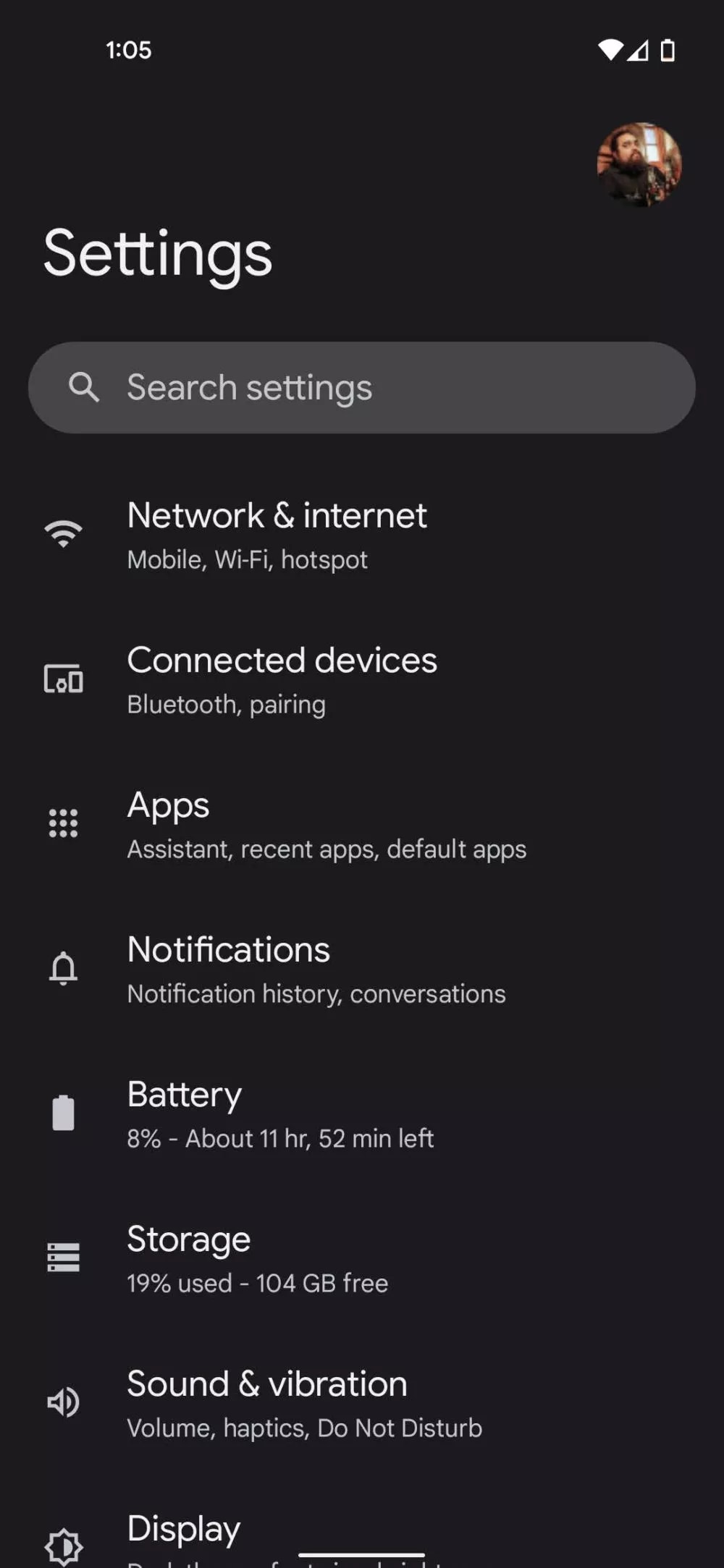
Étape 2 : Scroller vers le bas jusqu'à ce que vous trouviez le Apps ou l'option Apps et notifications et appuyez dessus.
Étape 3 : Vous verrez alors apparaître une liste de toutes les applications installées sur votre appareil. Trouvez l'application que vous voulez supprimer et appuyez dessus.
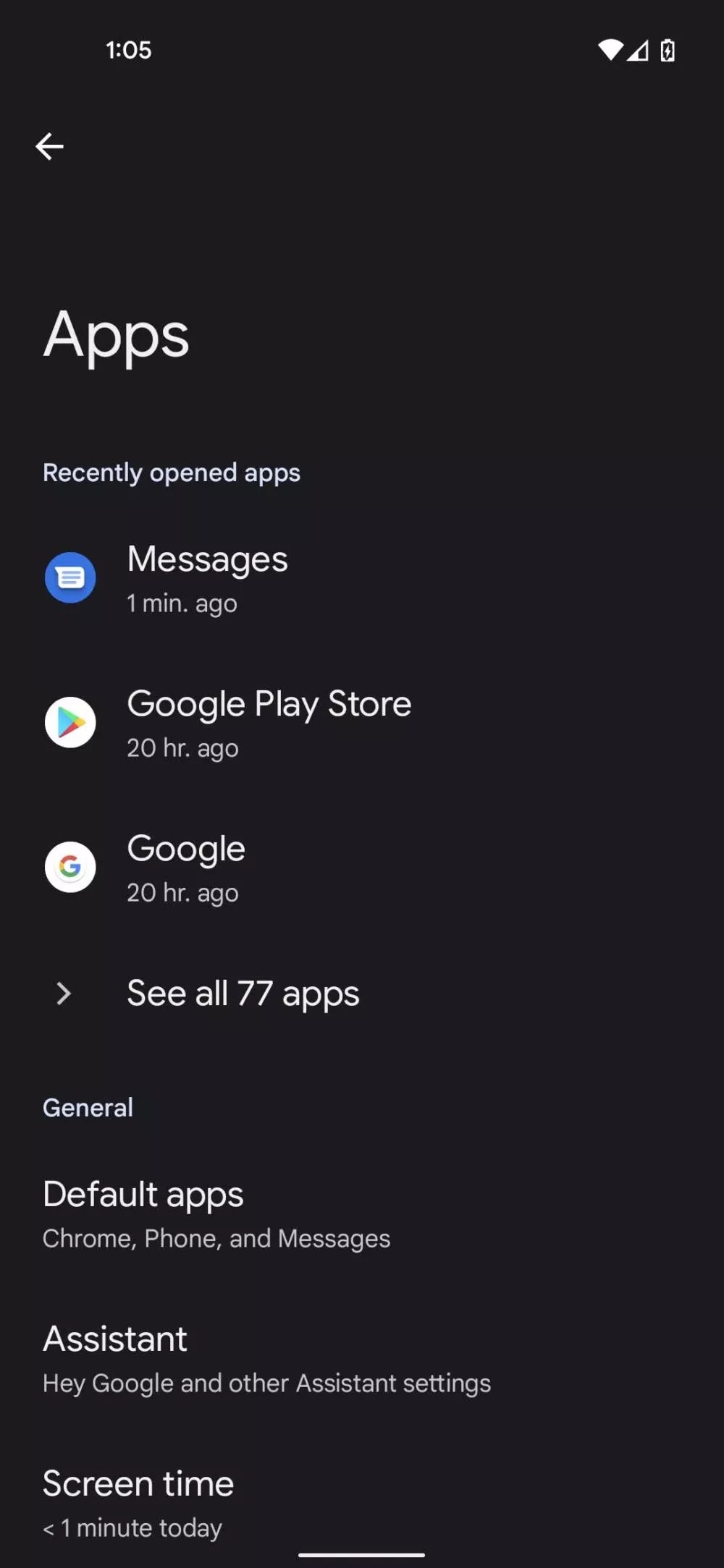
Étape 4 : Une fois que vous appuyez sur l'application, vous verrez un bouton Désinstallation. Pour démarrer la procédure de désinstallation, appuyez sur ce bouton.
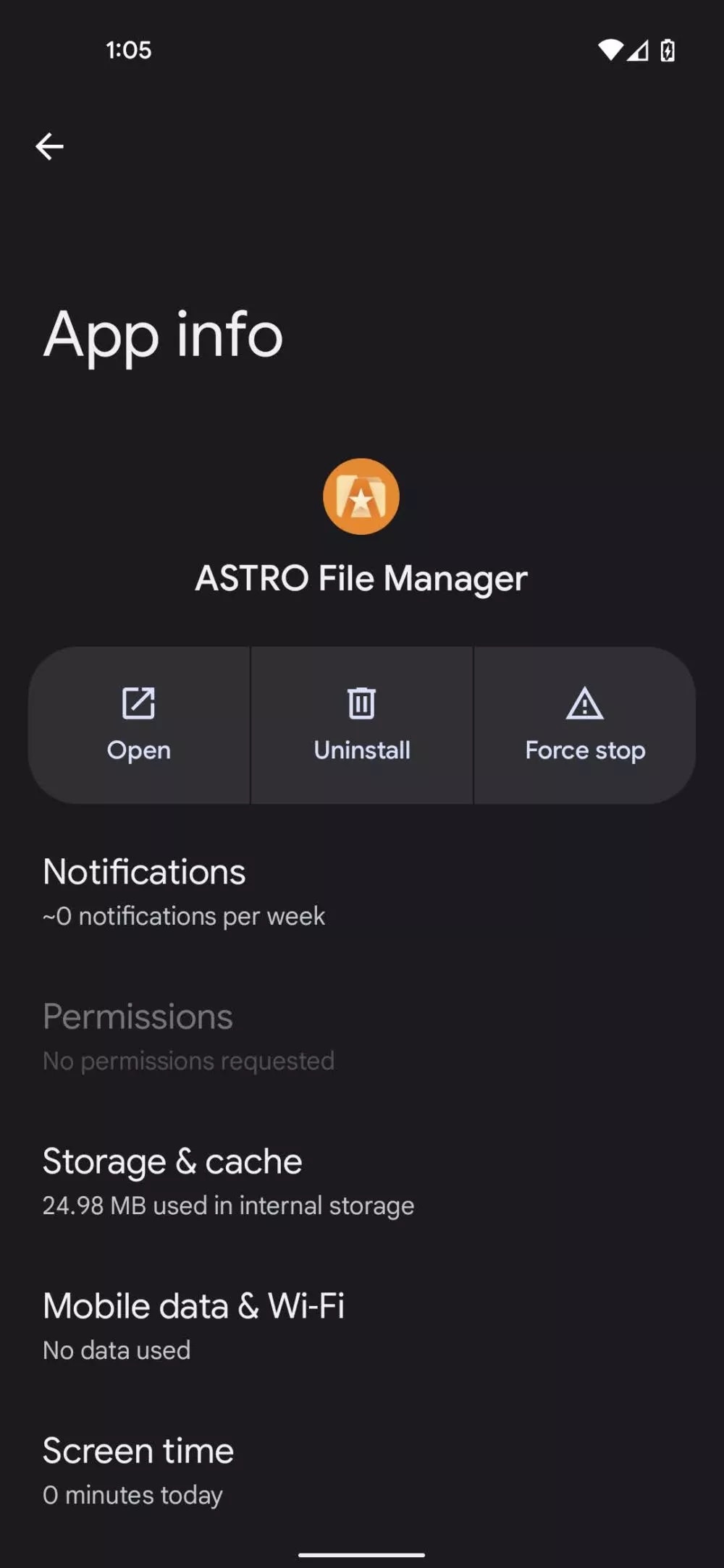
Étape 5 : Une fenêtre apparaît, vous demandant si vous souhaitez désinstaller le programme. Pour confirmer, appuyez sur le bouton OK.
Étape 6 : L'application sera ensuite désinstallée de votre téléphone.
Supprimer des applications sur Android à partir de l'écran d'accueil
Voici un guide sur la façon de supprimer des applications sur les téléphones Android :
Étape 1 : Il suffit de glisser vers le haut depuis le bas de l'écran ou d'appuyer sur le bouton d'accueil pour accéder à l'écran d'accueil.
Étape 2 : Trouvez l'application que vous voulez supprimer. Vous pouvez le faire en scrollant dans vos applications ou en utilisant la barre de recherche en haut de l'écran.
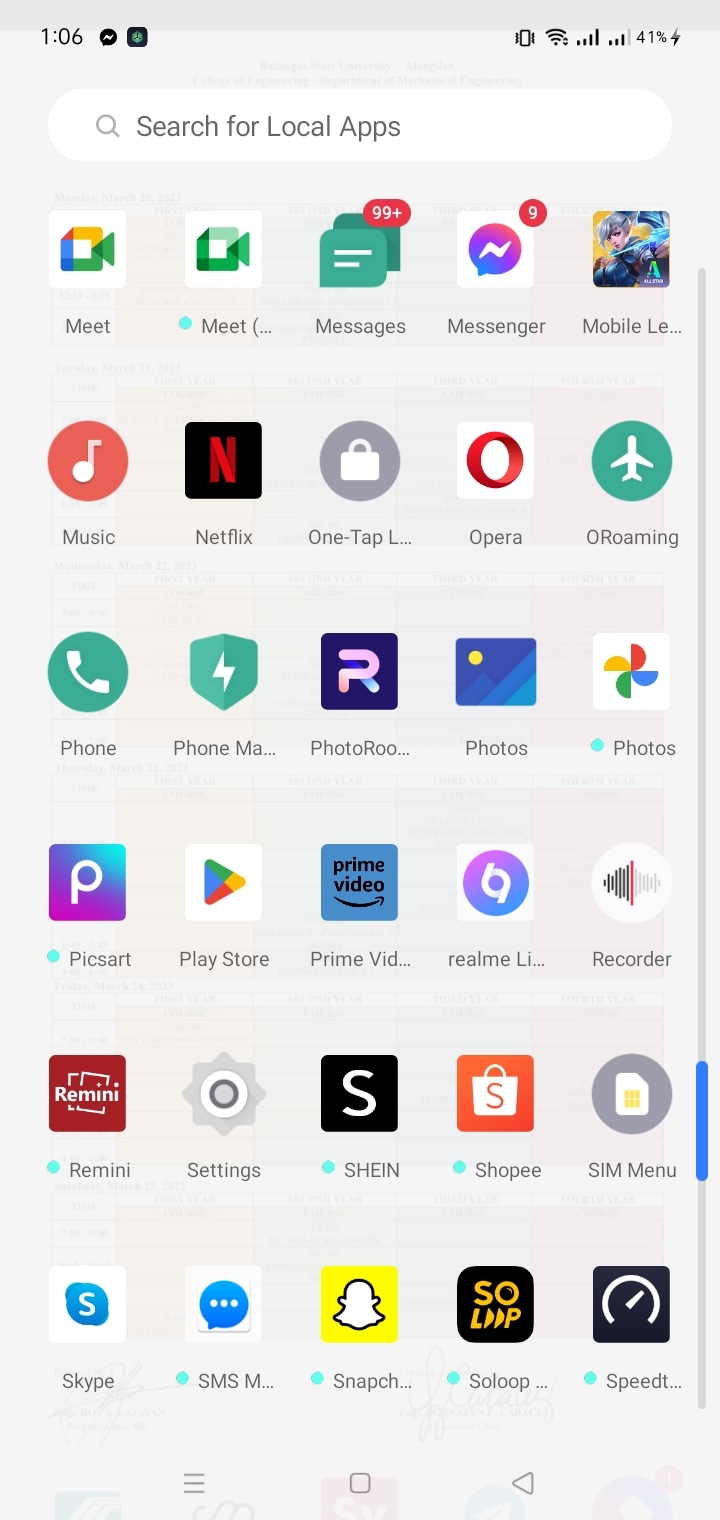
Étape 3 : Appuyez longuement sur l'icône de l'application jusqu'à ce qu'un menu apparaisse.
Étape 4 : Appuyez sur Désinstallation ou l'option suppression qui apparaît dans le menu. Certains téléphones vous obligent à faire glisser l'icône de l'application vers l'icône de la corbeille.
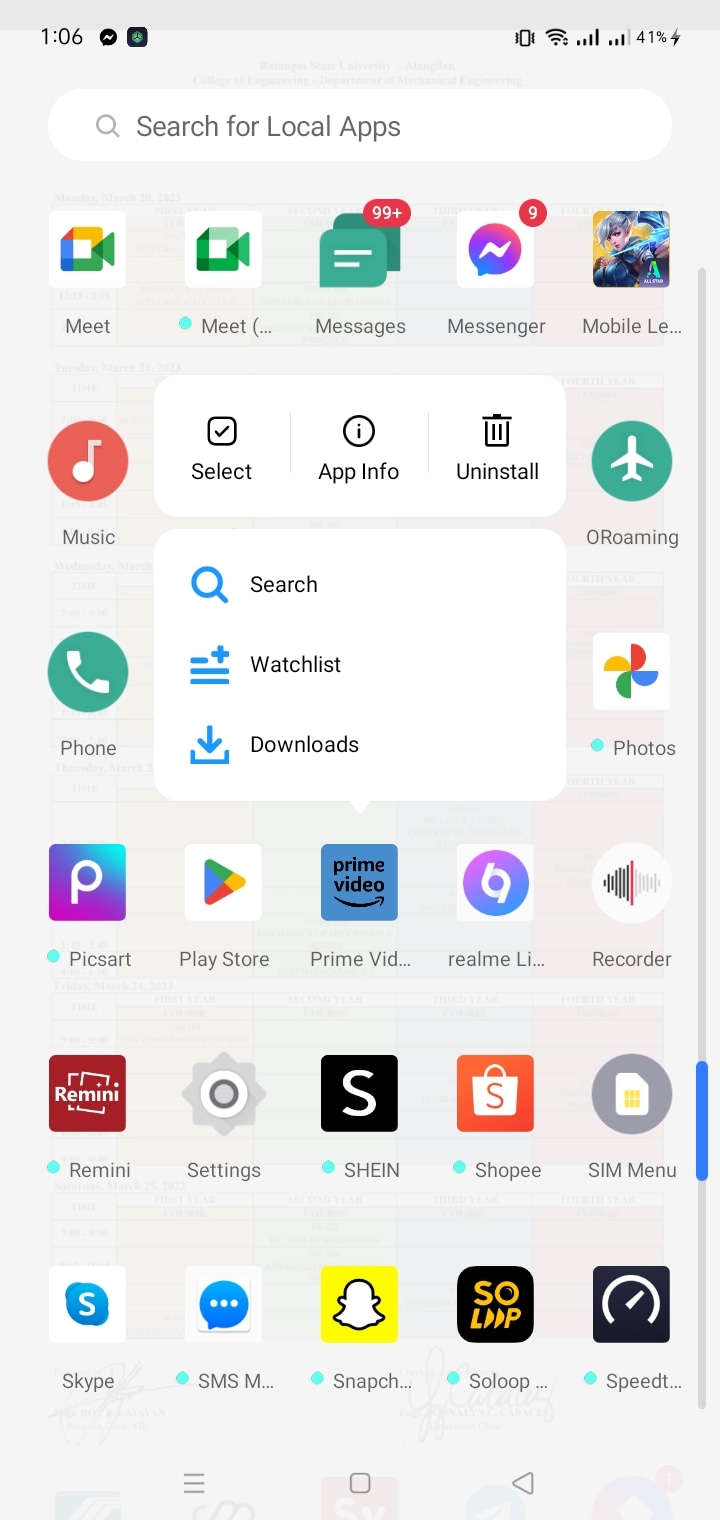
Étape 5 : Appuyez sur OK ou sur la fenêtre pop-up Désinstallation pour confirmer que vous désirez supprimer l'application.
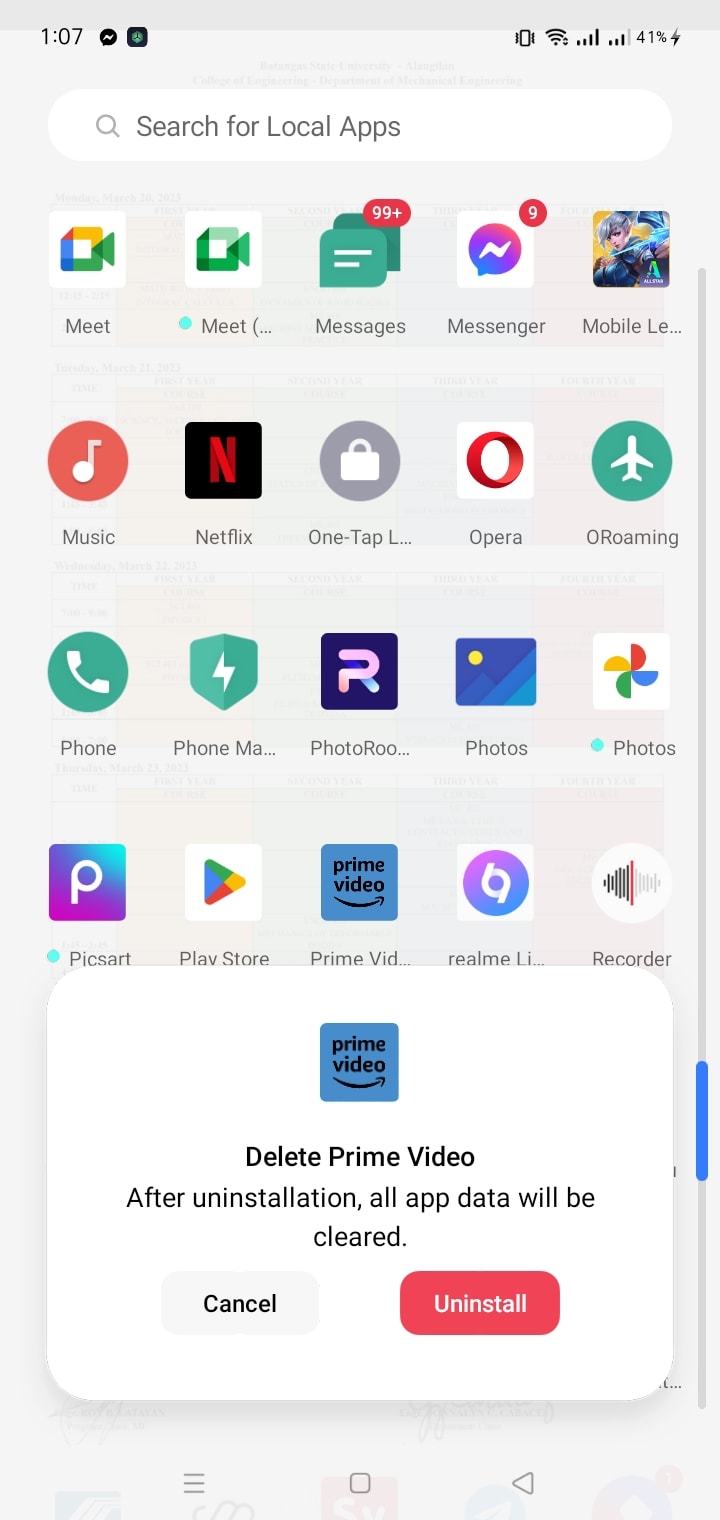
Étape 6 : L'application sera supprimée de votre téléphone.
Suppression d'applications d'un téléphone Android sur Google Play Store
Voilà comment supprimer une application de votre smartphone Android.
Étape 1 : Ouvrez Google Play.
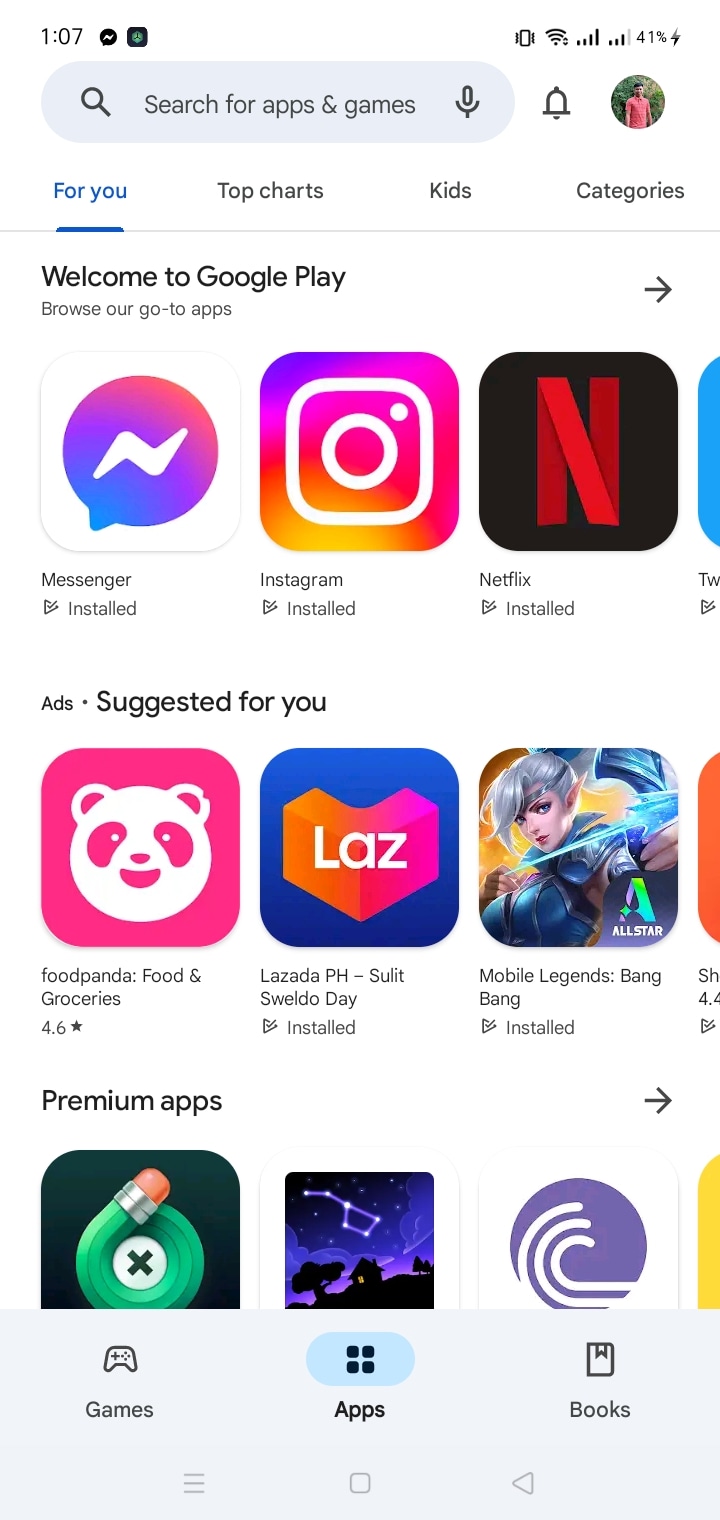
Étape 2 : Appuyez sur l'image du profil de votre compte.
Étape 3 : Allez dans Gérer les applications et les appareils >> Gérer.
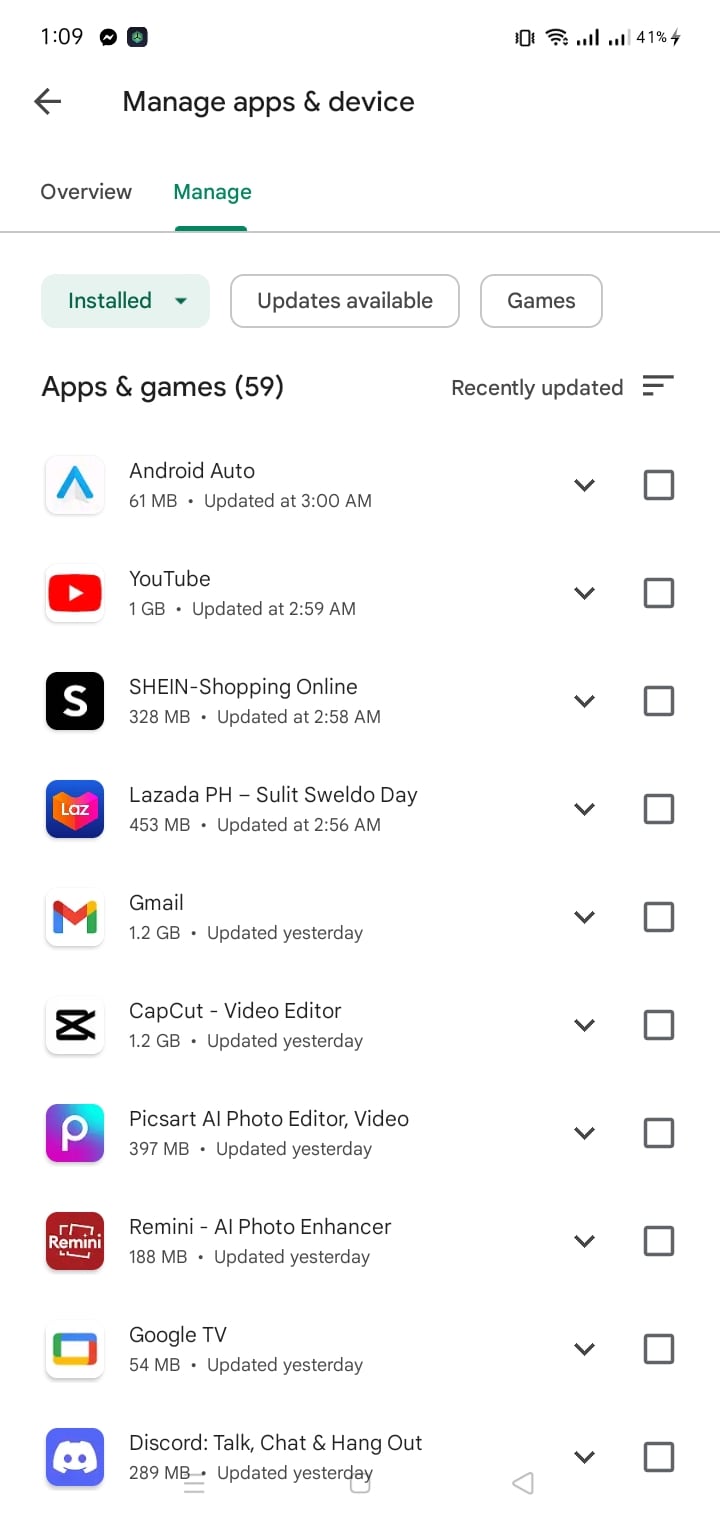
Étape 4 : Ici, vous verrez la liste de toutes les applications installées sur votre appareil. Appuyez sur le nom de l'application que vous voulez désinstaller.
Étape 5 : Appuyez sur l'écran qui en résulte.
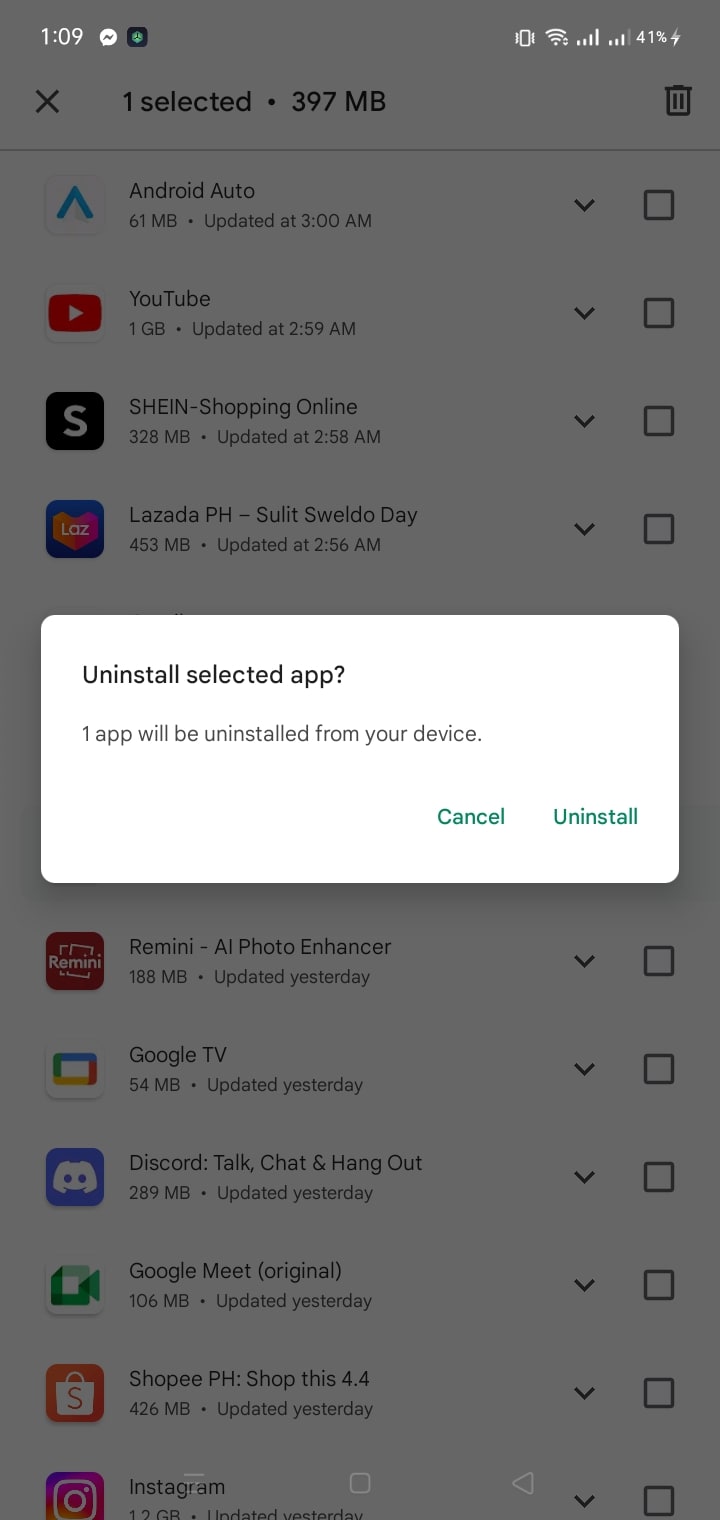
Au cas où vous connaîtriez le nom de l'application que vous voulez supprimer, procédez de la manière suivante :
Étape 1 : Lancez Google Play.
Étape 2 : Saisir le nom d'une application quelconque installée sur votre téléphone dans le champ de recherche figurant en haut de l'écran.
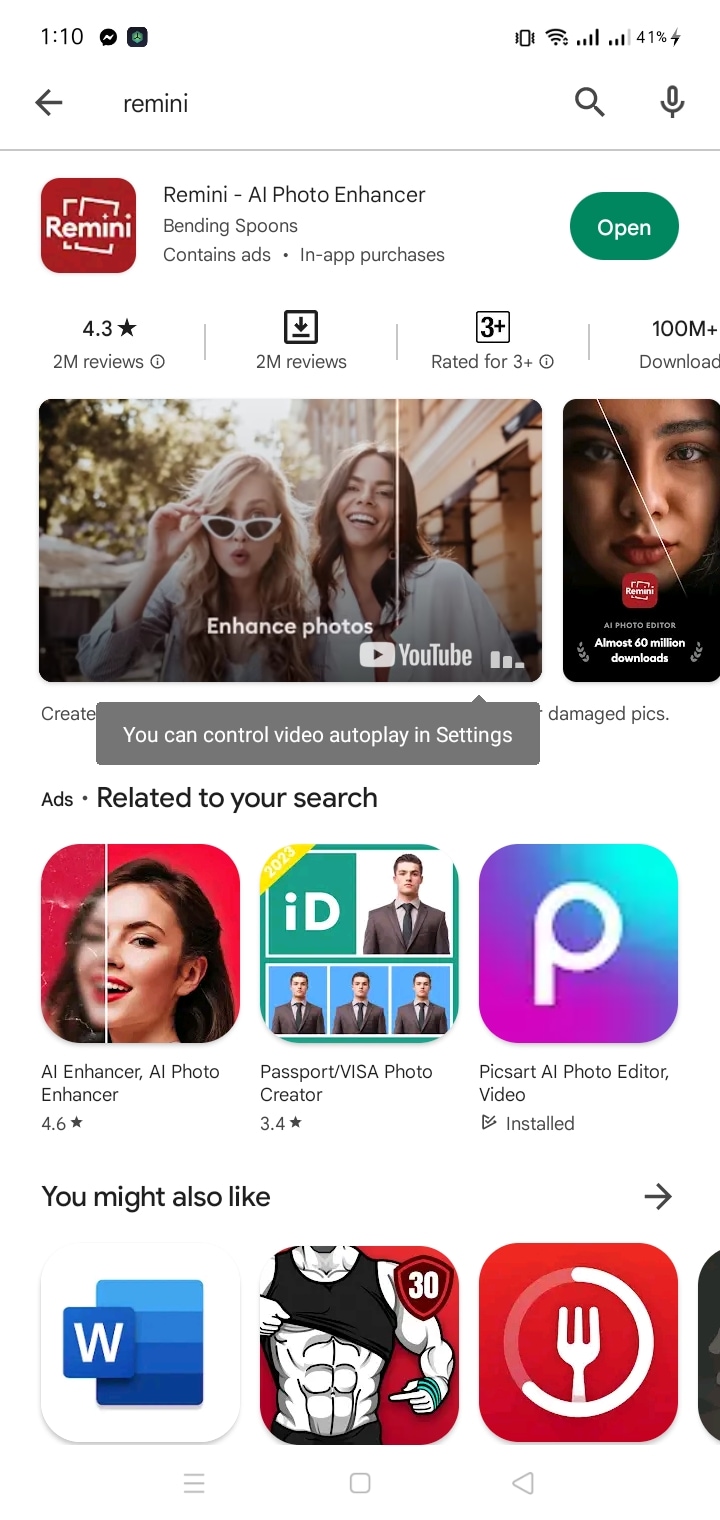
Étape 3 : Choisissez cette application parmi la liste des résultats.
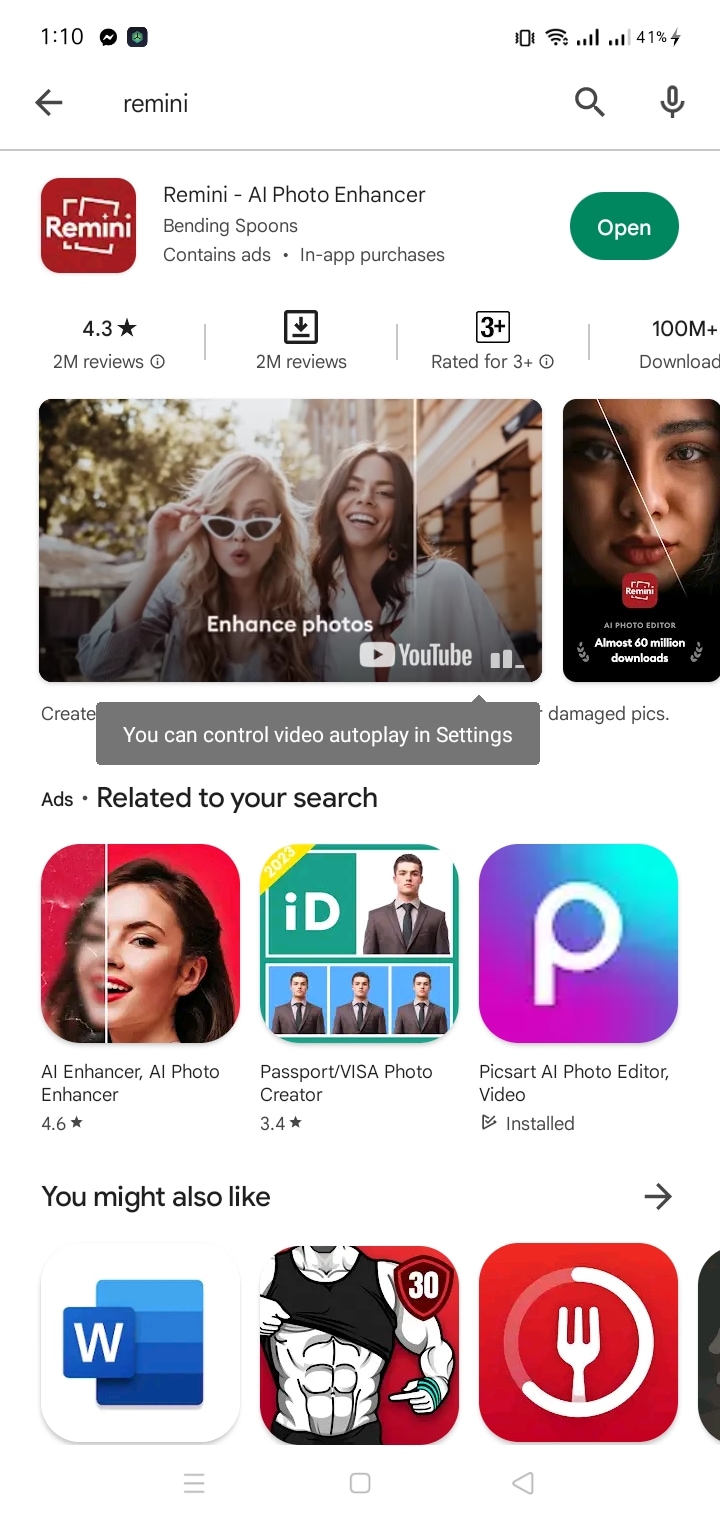
Étape 4 : Appuyez sur Désinstallation sur Google Play.
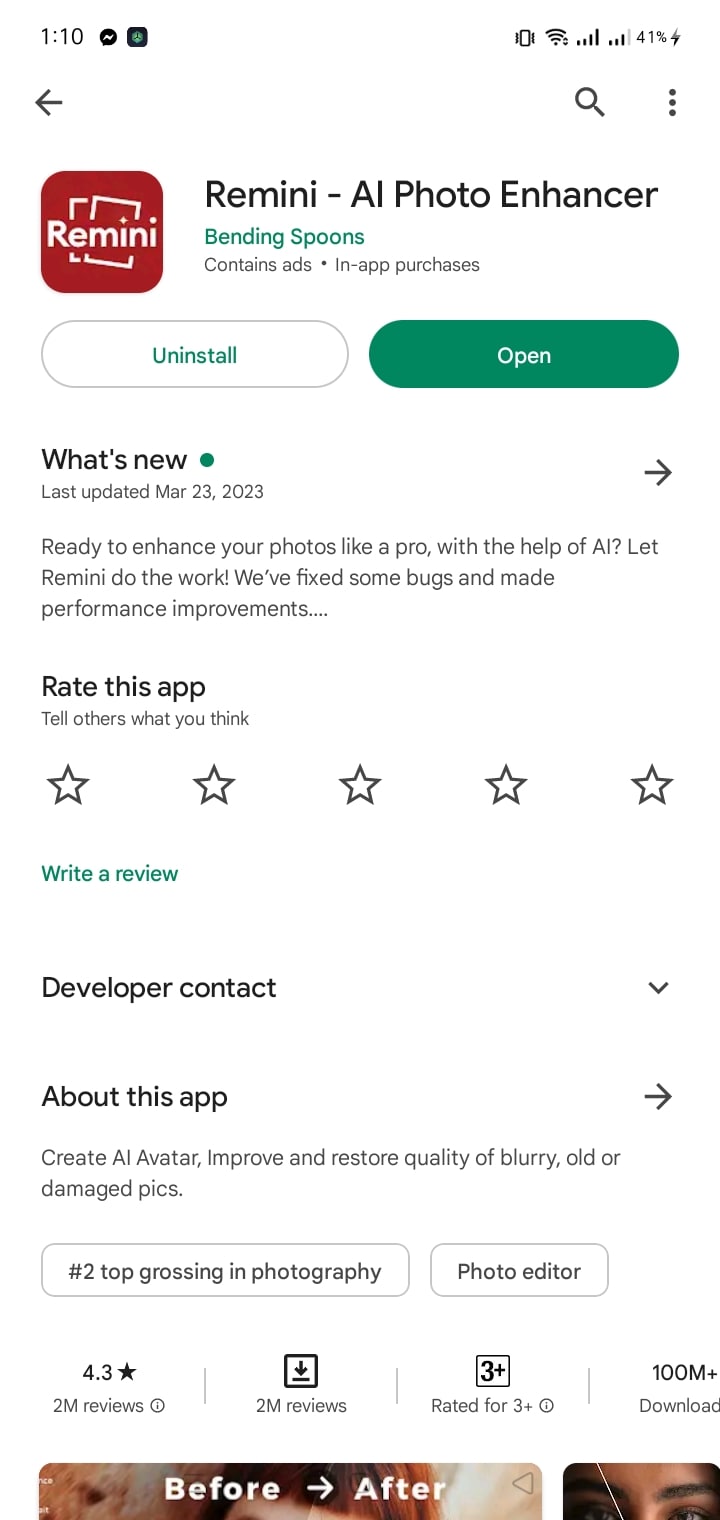
Partie 2. Comment supprimer les applications livrées avec le téléphone sur Android ?
Quand vous achetez un téléphone Android, il est généralement livré avec des applications déjà chargées. Ce programme peut être utile, tout comme il peut épuiser la batterie et le processeur de votre téléphone. Voici comment éliminer ce bloatware si vous n'en pouvez plus.
Préinstallation d'applications dans les paramètres
Étape 1 : Ouvrez l'application Paramètres
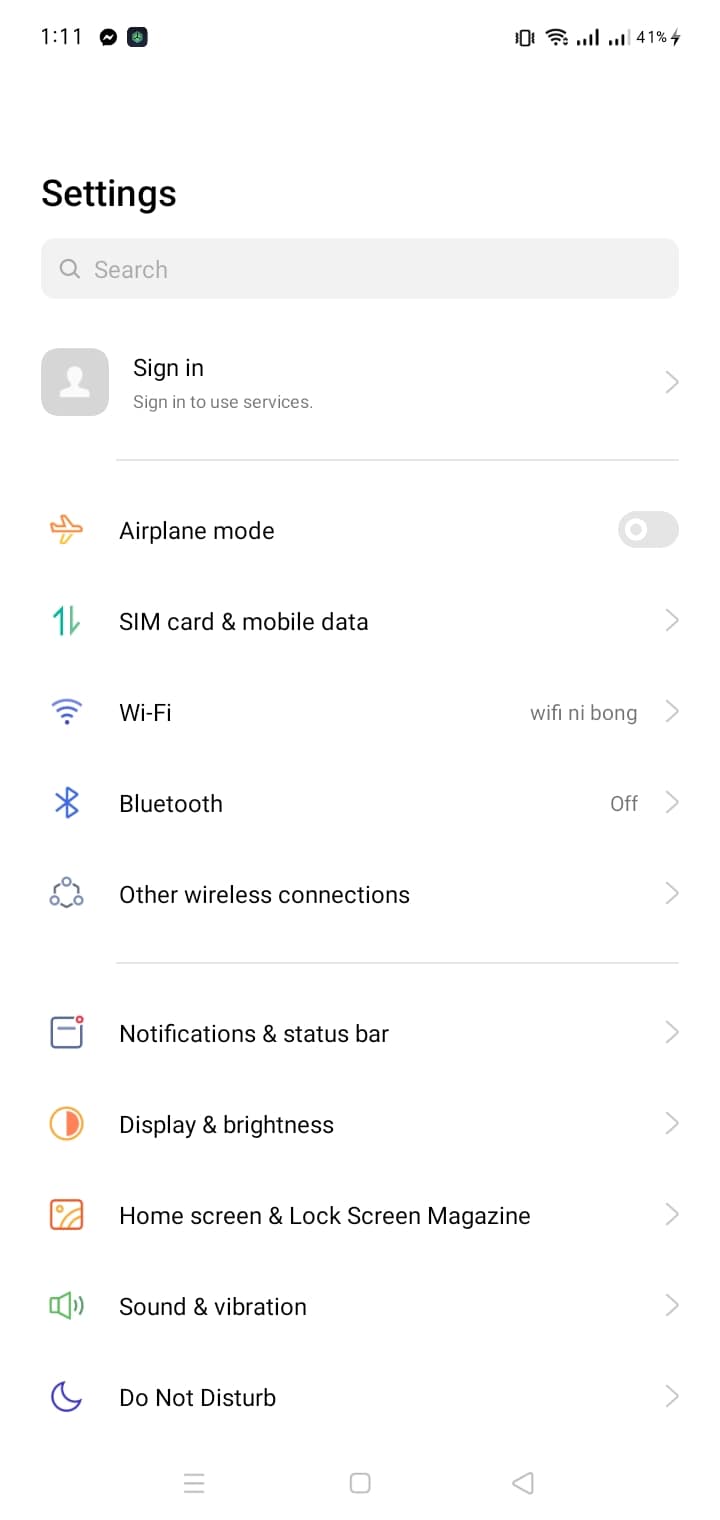
Étape 2 : Allez dans l'onglet Général et sélectionnez Apps et Notifications.
Étape 3 : Appuyez sur l'application en question. Tout en haut se trouveront deux boutons, Désinstallation et Forcer l'arrêt. Les boutons seront illuminés s'ils sont opérationnels et gris s'ils sont inactifs.
Étape 4 : Appuyez sur Désinstallation pour la supprimer.
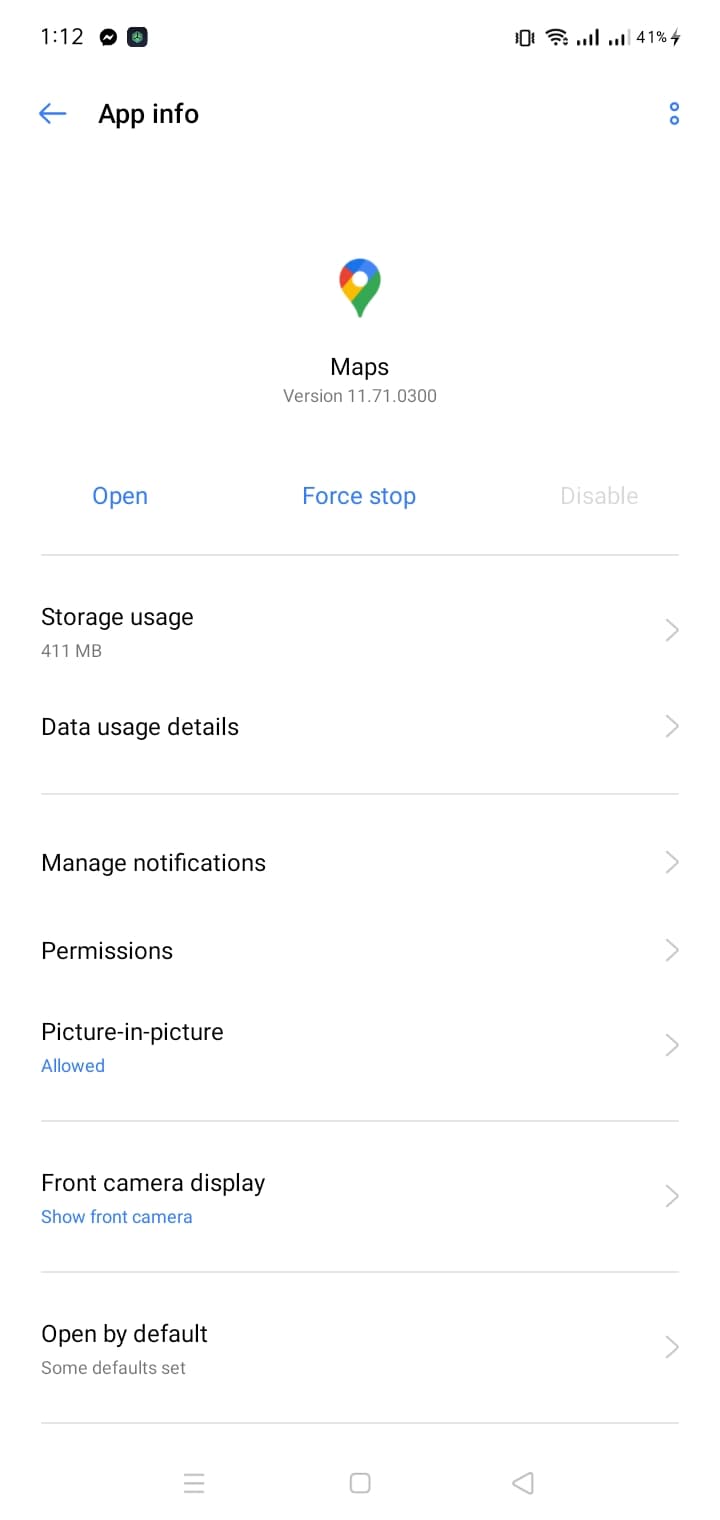
Remarque : Les applis que vous ne pouvez pas désinstaller porteront la mention Désactiver ou le bouton Désinstaller sera grisé. Notez-les pour un usage ultérieur.
Rooter l'appareil
L'accès root au système d'exploitation Android vous permet de modifier votre appareil de diverses manières, incluant la suppression d'applications natives et tierces. Étant donné que les programmes natifs sont inclus dans le système d'exploitation Android, ils ne sont pas disponibles sur l'Android Market ; par conséquent, il est primordial de créer une sauvegarde de votre bibliothèque d'applications avant de désinstaller les applications natives.
Il peut être judicieux, dans certains cas, d'éliminer les bloatwares. Dans cette situation, le rootage de votre téléphone est la meilleure solution. Le rootage peut être accompli de diverses façons, incluant l'exécution d'une application tierce sur votre ordinateur pour effacer entièrement la mémoire de votre téléphone et réinstaller Android à partir de zéro.
Partie 3. Comment gérer votre téléphone Android avec Wondershare Dr. Fone
Wondershare Dr. Foneest un puissant outil de gestion mobile pour les appareils Android. Il offre une série de fonctions qui vous permettent de mieux gérer votre téléphone, y compris la sauvegarde et la restauration des données, la récupération des données et la réparation du système. Dans cette section, nous nous focaliserons sur les principales fonctions de gestion de votre téléphone Android avec Wondershare Dr. Fone.
Wondershare Dr. Fone vous permet de gérer votre appareil Android de plusieurs façons, incluant l'exportation de données, l'importation de fichiers et la suppression de fichiers. Vous pouvez vous en servir pour transférer des fichiers entre votre ordinateur et votre téléphone ou pour supprimer des fichiers indésirables en vue de libérer de l'espace de stockage.

Une des principales fonctionnalités de Wondershare Dr. Fone est sa capacité à sauvegarder et à restaurer vos données Android. En quelques clics, vous pouvez créer une sauvegarde entière des données de votre téléphone, incluant les contacts, les messages, les photos et bien plus encore. Et si jamais vous avez besoin de restaurer vos données, vous pouvez le faire sans problème avec Wondershare Dr. Fone.
D'autre part, Wondershare Dr. Fone dispose aussi d'une fonction de contrôle de l'appareil qui vous permet de vérifier l'état de santé de votre appareil Android. Il peut identifier les problèmes qui peuvent affecter les performances de votre appareil, comme l'autonomie de la batterie, l'utilisation du processeur et l'utilisation de la mémoire. Sur la base de l'évaluation, vous serez en mesure de prendre les mesures qui s'imposent afin d'améliorer les performances de votre appareil.
Conclusion
Les utilisateurs ressentent parfois le besoin de supprimer des applications pour de multiples raisons, telles que la libération d'espace de stockage, l'amélioration des performances ou la correction de problèmes liés à une application. L'article couvre diverses manières de supprimer des applications, y compris par l'intermédiaire des paramètres de l'appareil, de l'écran d'accueil ou du Google Play Store. Chaque méthode est expliquée en détail, ce qui permet aux utilisateurs de supprimer aisément toutes les applications indésirables de leur téléphone Android. De plus, l'utilisation de la nouvelle version de Wondershare Dr. Fone est primordiale pour gérer votre téléphone Android et évaluer l'état de votre appareil, etc.
Réinitialisation Android
- Réinitialisation Android
- 1.1 Réinitialisation du mot de passe Android
- 1.3 Réinitialisation dure de Huawei
- 1.4 Logiciel d'effacement de données Android
- 1.5 Applications d'effacement de données Android
- 1.10 Formatage de l'appareil Android
- 1.11 Effacement des données et réinitialisation d'usine
- 1.12 Réinitialisation d'Android sans perte de données
- 1.14 Redémarrage d'Android sans bouton d'alimentation
- 1.15 Réinitialisation dure d'Android sans boutons de volume
- 1.16 Réinitialisation dure d'Android à l'aide d'un PC
- Réinitialisation de Samsung
- ● Gérer/transférer/récupérer des données
- ● Déverrouiller l'écran/activer/verrouiller FRP
- ● Réparer la plupart des problèmes iOS et Android
- Essai Gratuit Essai Gratuit Essai Gratuit

















Blandine Moreau
staff Rédacteur